一.基础知识1.红色感情效果:刺激性的,容易引起注意、兴奋、激动。象征:太阳、火焰、热情、喜悦、积极、进步、革命、健康、勇敢。2.黄色在所有色像中是最富于光辉的明色。给人以丰硕、甜美、的感觉。象征:理解、智能、愉快、阳光、智慧、希望、发展、王者,表现着权威。3.橙色橙色是由红色和黄色混合而成的。活泼、有光辉的色彩。是所有颜色中最暖和的颜色。印像:庄重、神秘、疑惑。4.绿色组成:是处于黄与蓝中间的色相,由黄与蓝的不同含量组成。黄多则黄绿,蓝多则蓝绿。象征:春天、健康、成长、和平、安全、肥沃、满足、肃静。5.蓝色沉静的色彩,较为内向,暗示着理智。涂有蓝色面积或体积,看起来似乎比实际要小。一般都用于科技或科学方面,商务网站也会用此色。6.紫色组成:红与蓝人的感觉:幻感或暗示着空难。明度高的紫色:光明与理解,优雅且含有美的气氛。CMYK颜色是由青、洋红、黄、黑。7.黑、白、灰黑:不吉和邪恶。象征:沉默、静寂、一种消极性的色。白:非刺激性色。象征:洁白、纯洁、美好。灰:完全的中性色。给人的感觉:高雅、含蓄、精致、耐人寻味。8.分辨率:每英寸图像所包含的像素点数。分辨率:高---清晰---处理时间长;低---模糊---处理时间短;9.像素:是组成图像的最基本单元,它是一个小的方形的颜色块。10.下面是图像在不同输出要求时所需的分辨率设置:屏幕:分辨率设置为72~96像素/英寸报纸:120挂网印刷、周刊杂志:150商业印刷:200艺术书籍、高档彩色印刷:300完全满足任何输出要求:30011.图像种类a.位图概念:由许多小栅格即像素组成的图像。优点:占用空间大,表现图像色彩时用此格式。注意:photoshop是处理位图的工具。b.矢量图概念:以矢量的方式记录图像的内容,以线条和色块为主。优点:占用空间小,易执行缩放或旋转,放大缩小不失真。缺点:不易于制作色调丰富的图像。制作软件:Coredraw,freehand,autocad.注意:位图的清晰度与分辨率有关,矢量图与分辨率无关。文件格式12.Photoshop默认格式:.psdBMP格式:用于PC环境下的各种软件。优点:色彩丰富,保存可执行无损压缩。缺点:打开时花的时间长。EPS格式:用于绘图,排版。优点:以低分辨率预览,以高分辨率输出。JPEG格式:应用于大容量图形文件及全球信息网。注意:它不是一种文件格式,只是一种减损性的文件压缩方式。一般以“最大”选顶来压缩图像。PDF格式:Adobe公司推广的格式,文件小,但可以预览印刷效果。13.选区:就是在原有的图像内,选择一块或几块进行特效的编辑、添加等等,使其产生很多的效果,未被选中的部分,则不发生任何变化。14.添加到选区:最终选区为绘制的所有选区之和。15.从选区减去:以前绘制的选区自动减去新绘制的选区。16.用户可以在背景图层与普通图层之间互换的方法:双击背景图层,在【名称】框中输入图层名称,然后单击【好】按钮就可以将背景图层转换为普通图层,背景图层变成了“图层0”。提示:当使用【背景色橡皮擦工具】和【魔术橡皮擦工具】擦除背景图层中的图像内容时,背景图层也会自动变为普通图层。17.羽化:用来控制选区边缘的柔和程度,该值越大,选区边缘越柔和。是通过改变选择区域边缘像素的不透明度实现的一种逐渐虚化的效果。18.套索工具:用来绘制不规则的自由选区。19.多边形套索工具:可以绘制有直线段和折线段样式的多边形选区。20.磁性套索工具:沿图像边缘绘制选区。主要适用于选择具有强烈边缘对比效果的图像。21.容差:值越大,擦除的颜色范围也越大。23.(编辑)填充的快捷键:shift+f5——前景色、透明度……24.(编辑)自由变换的快捷键:ctrl+T25.(选择)色彩范围:可选取现有选区或整个图像内指定的颜色或颜色子集。好处:比魔棒工具更直观、更方便。26.(选择)羽化的快捷键:ctrl+alt+D27.“边界”命令:用于在选区边界处向外增加一条边界。28.“平滑”命令:用于消除选区边缘的锯齿,使选区边界变得连续而平滑。29.“扩展”命令:就是将当前选区按设定的像素量向外扩充。30.“收缩”命令:扩展选区的逆向操作,即选区向内进行缩小。31.选取相似、扩大选取的区别选取相似:在当前图像内,不管图像是否连续,都将会使容差值相类似的颜色选取上。扩大选取:在当前图像内,在本选区的连续范围内进行选取。32.[编辑][自由变换]与[选择][变换选区]有什么区别?自由变换(变换图像):指对图像进行缩放、旋转、扭曲、斜切和透视等操作,使图像产生特殊的效果,在“编辑”菜单下有“自由变换”和‘变换’两个命令。变换区域里必须有图像。变换选区(变换选区):指对选区的边界进行调整,从而改变选区的选择范围。此时选区内可以没有图像,同时可以选择[编辑]|[变换]命令,在弹出的子菜单中选择某种变换命令,如缩放、旋转等进行操作。33.修补工具:用于快速修复图像中的斑点或小块杂物等。注意:修补工具圈出的选区,一定不能和污点有交叉。34.污点修复工具:用于快速修复图像中的斑点或小块杂物等。方法:使用该工具在污点表面滑动即可。注意:笔头的大小最好刚刚盖过污点面积,如果工具笔头过大会使图像失真。特别是在修复人物面部的时候。35.修复画笔工具:修复图像中的污迹、划痕等缺陷。同时可以修复人物的面部。画选区后选择菜单注意:在属性栏选中“取样”,其使用方法和仿制图章工具,选中图案单选按扭,其使用方法与图案图章工具相同。36.(画笔)颜色替换工具:可以简化图像中特定颜色的替换。其中前景色为要替换的颜色。37.背景橡皮擦工具:用于去除图像背景,可以将要擦除区域变为透明的状态。39.锐化工具:是通过加强像素之间的对比度,使图像的色彩变得强烈。40.涂抹工具:模拟用手指搅拌绘制的效果。通过在图像上涂抹而柔和附近的图像,产生水彩画的特殊效果。“手指涂抹”前景色加深起点41.减淡工具:可以减弱图像的光线,从而快速增加图像中特定区域的亮度。42.加深工具:与减淡工具相反,可以对图像进行加深处理。43.海棉工具:可以调整图像的饱和度。“去色”饱和度降低,“加色”纯度提升44.(图像)“调整”命令:就是对图像的整体色彩进行调整。——第3页有子菜单45.(图像)应用图像:对图像进行编辑时,允许对两个不同图像中的通道进行同时应用,这样可以得到精致的图像效果。注意:在应用时,两个图的尺寸大小必须是一样的。46.钢笔工具:属于矢量绘图工具,其优点是可以勾画平滑的曲线,在缩放或者变形之后仍能保持平滑效果48.在钢笔工具的状态下,按住键盘上的ctrl键,可以在“钢笔工具”和“直接选择工具”之间切换,以便快速的编辑路径。47.钢笔工具创建的路径可以转化为选区。49.在钢笔工具的状态下,按住alt,可以在“钢笔工具”和“转换点工具”之间进行切换。50.在路径选择工具的状态下,按住ctrl,可以在“路径选择工具”和“直接选择工具”之间进行切换。Ctrl+Enter由“路径”直接变为“选区”。(选区按路径面板变为路径)51.吸管工具可以在图像或调色板中吸取颜色,并可以在信息面观察像素点的色彩信息。注意:1.按键盘上的X键,可以切换“前景色”和“背景色”2.按键盘上的F键,可以切换全屏模式。3.按键盘上的ALT键,可以在放大和缩小之间切换。52.【图层名称】:每个图层都可以设置自己的名称,以便区分和管理图层,如果在建立新图层的时候没有给它命名,Photoshop会自动命名为:图层l、图层2……。双击要重命名的图层名称,就可以为图层输入新的名称。【显示和隐藏】:用于显示或隐藏图层,不显示眼睛图标时表示这一层中图像是被隐藏的,反之表示这一层图像是显示的。用鼠标单击眼睛图标就可以切换显示或隐藏状态,注意当某个图层隐藏时,将不能对它进行任何编辑。【图层预览图】:在图层名称的左侧有一个小方框形的预览图,显示该层图像内容,它的作用也是为了便于辨识图层,预览缩图的内容随着对图像的改变而改变。【使用图层样式】:单击此图标就会弹出图层样式的对话框,在这个对话框中可以为当前作用图层的图像制作各种样式效果。【图层蒙版】:单击此图标可以建立一个图层蒙版。【剪贴组】:利用图层组工作时,便于对繁杂众多的图层进行有序的管理。【创建调整图层】:这种类型的层用来控制和调整层色彩和色调。Photoshop7.0会将色调和色彩的设置,如图案、色彩平衡等命令制作的动作效果,单独存放到某个图层中,调整和修改图像时不会直接影响和改变原始图像。用户可以随时删除调节层,任意调整图像显示效果。53.显示图层面板的方法有两种:1.选择窗口菜单中的图层命令。2.按下F7键可以显示【图层】面板。55.锁定图层内容Photoshop提供了锁定图层的功能,可以锁定某一个图层和图层组,使它在编辑图像时不受影响,从而可以给编辑图像带来方便。锁定功能主要通过【图层】面板中的【锁定】选项组中的4个选项来控制。【锁定透明像素】:会将透明区域保护起来。因此在使用绘图工具绘图(以及填充和描边)时,只对不透明的部分(即有颜色的像素)起作用.【锁定图像像素】:可以将当前图层保护起来,不受任何填充、描边及其他绘图操作的影响。因此,此时在这一图层上无法使用绘图工具,绘图工具在图像窗口中将显示为图标。【锁定位置】:单击此图标,不能对锁定的图层进行移动、旋转、翻转和自由变换等编辑操作。但可以对当前图层进行填充、描边和其他绘图的操作。【锁定全部】:将完全锁定这一图层,此时任何绘图操作、编辑操作(包括删除图像、图层混合模式、不透明度、滤镜功能和色彩和色调调整等功能)都不能在这一图层上使用,而只能够在【图层】面板中调整这一层的叠放次序。56.通过剪切和拷贝建立图层Photoshop在【图层】|【新建】子菜单中提供了【通过拷贝的图层】和【通过剪切的图层】命令。使用【通过拷贝的图层】命令,可以将选取范围中的图像复制后,粘贴到新建立的图层中;而使用【通过剪切的图层】命令,则可将选取范围中的图像剪切后粘贴到新建立的图层中。注意:使用【通过拷贝的图层】和【通过剪切的图层】命令之前要选取一个选区。57.向下合并即当前选中的图层和下一层的图层合并。合并可见图层:只将显示的图层进行合并,而稳藏的图层只保留下来。拼合图像:扔掉稳藏的图层,将显示的图层合并。58.分布图层:指将多个图层中的图像按某种方式在水平或垂直方向上进行等距分布,即每两个图像在水平或垂直方向上的距离相等。59.滤镜是通过不同的方式改变象素数据,以达到对图象进行抽象、艺术化的特殊处理效果。渐隐:将滤镜后的效果与原图像混(相当改变效果图透明度)Shift+Ctrl+F60.通道概念:通道是用于存放颜色和选区信息。62.通道的使用:用户可以分别对每个颜色通道进行“明暗度”和“对比度”,或对单个通道执行滤镜操作。63.用通道进行换背景:复制R/B/G其中一个,图像色阶,将通道作为选区载入(白色为选区)64.常用类型:RGB模式通道共有三个通道。cmyk模式共有四个通道。65.工具箱(多种工具共用一个快捷键的可同时按【Shift】加此快捷键选取)66.快速蒙板:可以在图像上创建一个暂时的蒙版效果。图层蒙版:可以控制图层中不同区域的隐藏或显示。注意:黑色是透明,白色是显示。剪贴蒙版:可以将一幅图像置于所需的图像区域中,并可以在其中对图像进行编辑,图像的大小不会变化。(新图层,填充像素选路径,ctrl+G)矢量蒙版:选路径,图层,矢量蒙版,显示路径。二、photoshop快捷键矩形、椭圆选框工具【M】裁剪工具【C】移动工具【V】套索、多边形套索、磁性套索【L】魔棒工具【W】喷枪工具【J】画笔工具【B】像皮图章、图案图章【S】历史记录画笔工具【Y】像皮擦工具【E】铅笔、直线工具【N】模糊、锐化、涂抹工具【R】减淡、加深、海棉工具【O】钢笔、自由钢笔、磁性钢笔【P】添加锚点工具【+】删除锚点工具【-】直接选取工具【A】文字、文字蒙板、直排文字、直排文字蒙板【T】度量工具【U】直线渐变、径向渐变、对称渐变、角度渐变、菱形渐变【G】油漆桶工具【K】吸管、颜色取样器【I】抓手工
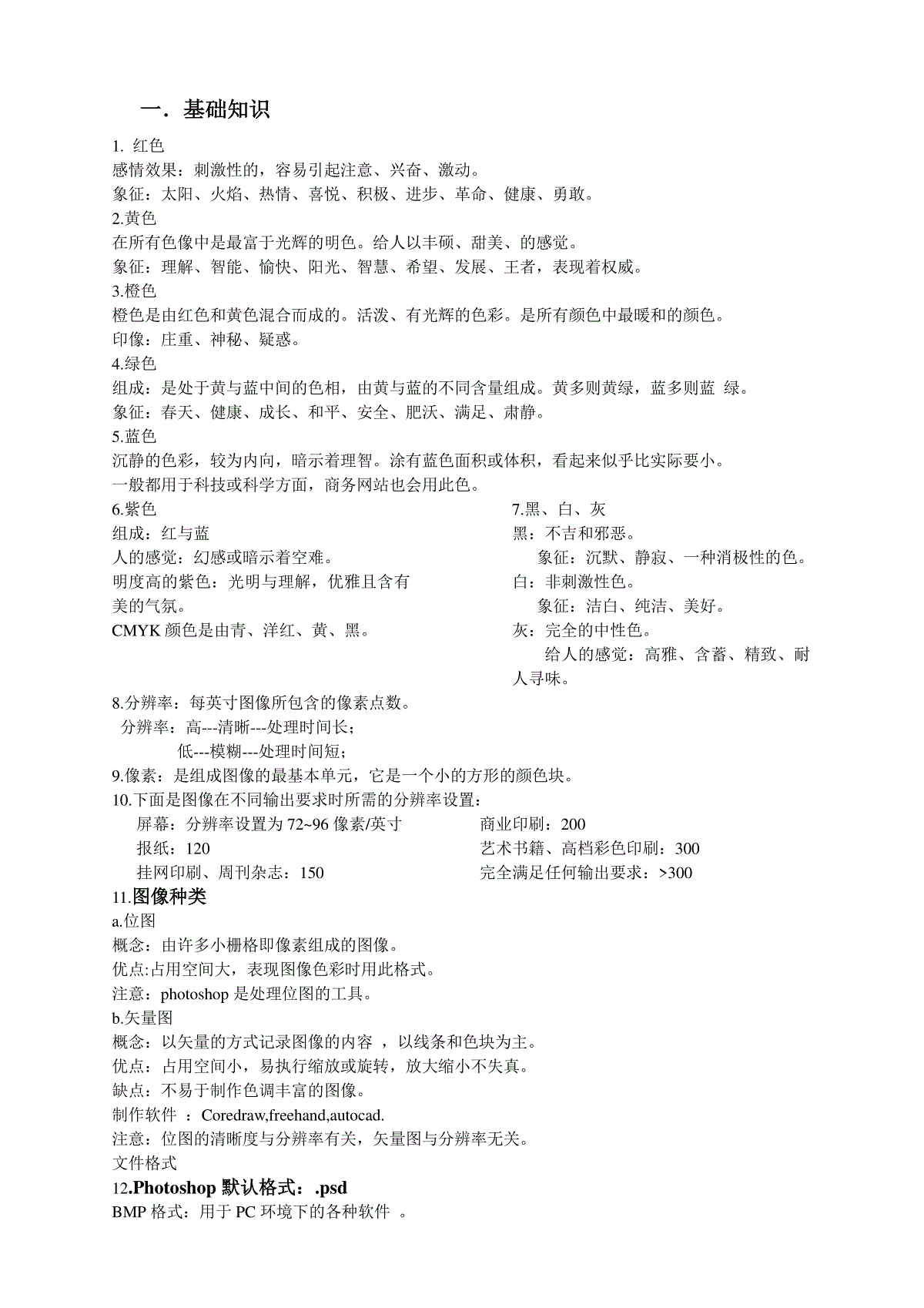
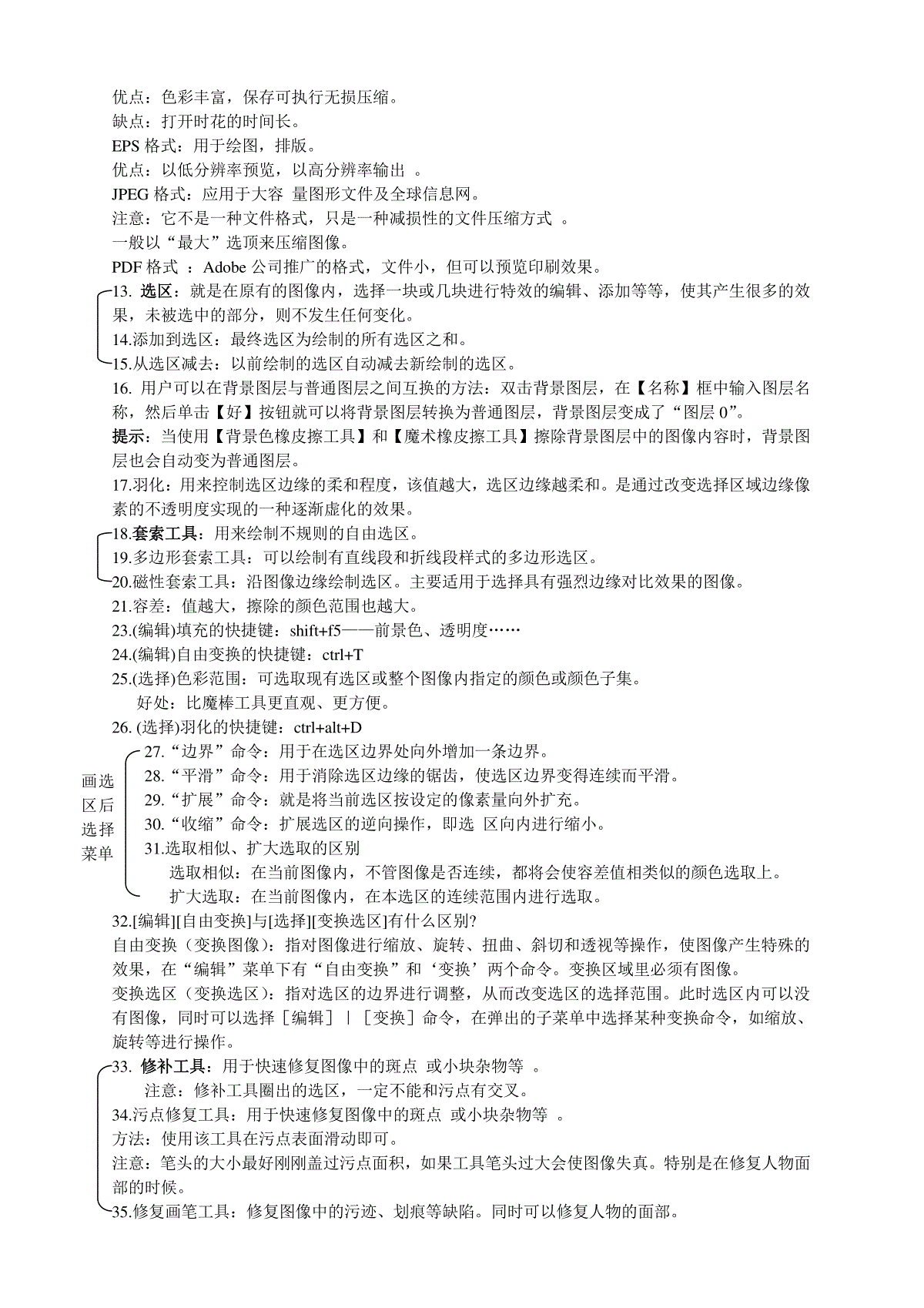

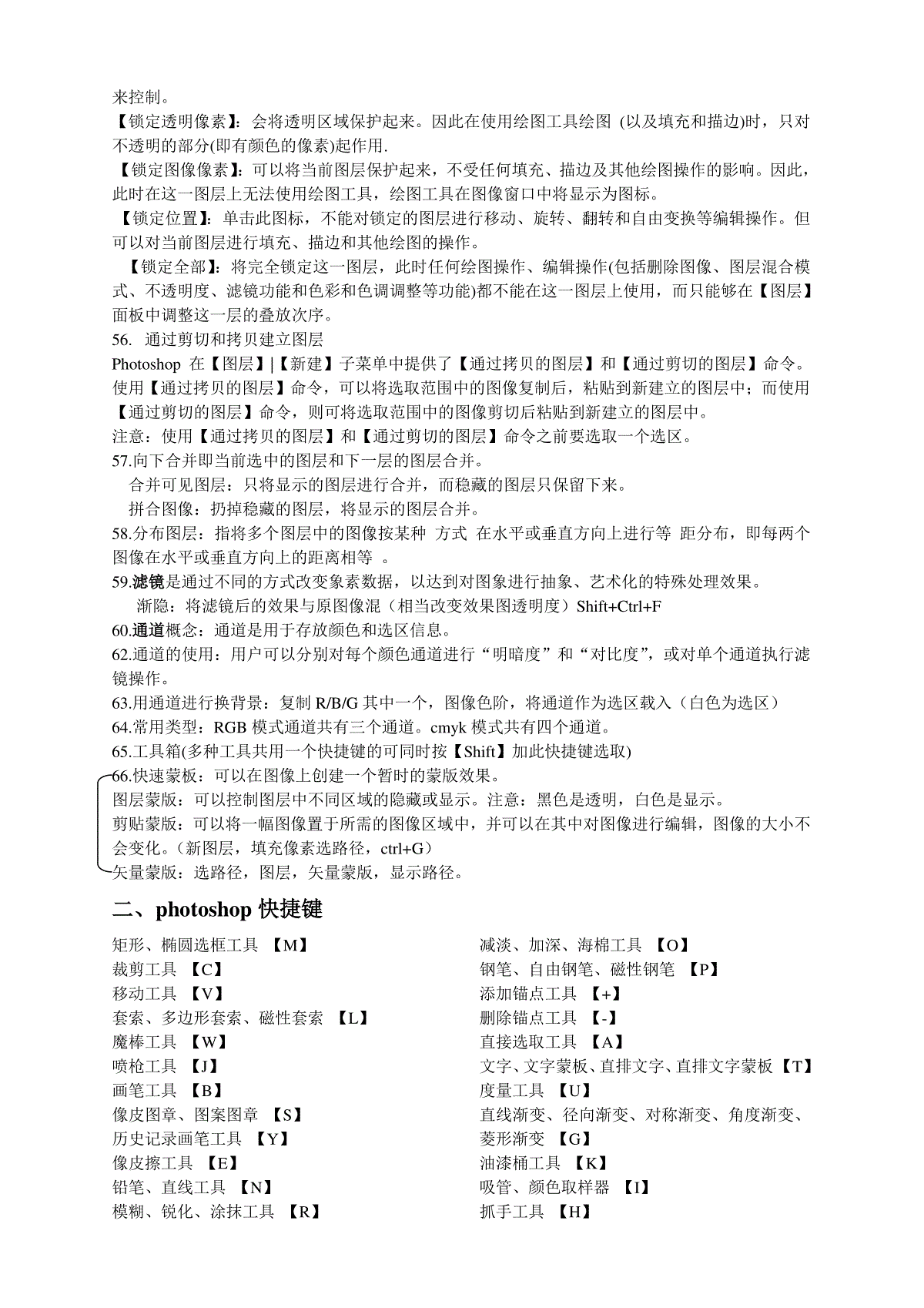
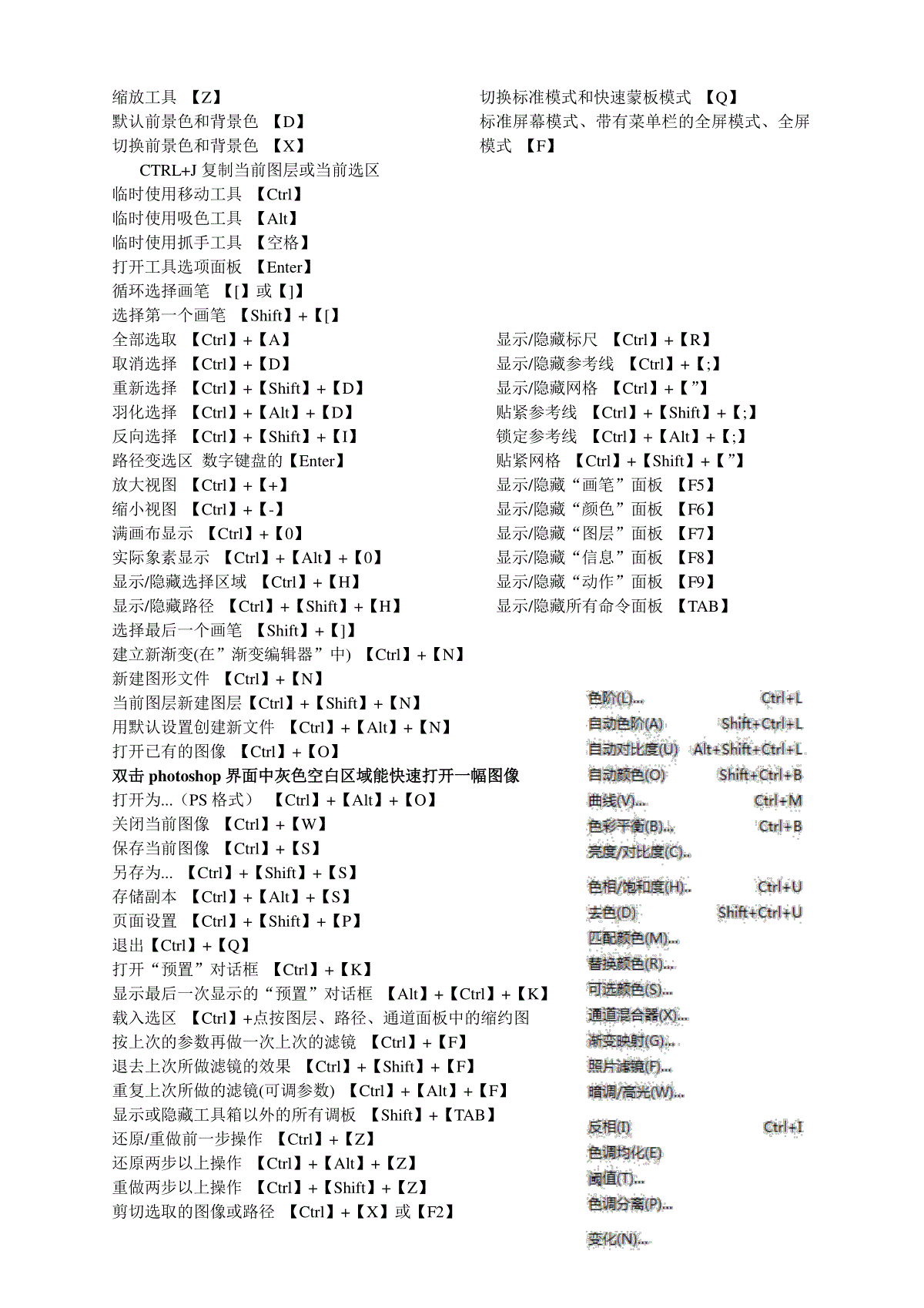
 三七文档所有资源均是用户自行上传分享,仅供网友学习交流,未经上传用户书面授权,请勿作他用。
三七文档所有资源均是用户自行上传分享,仅供网友学习交流,未经上传用户书面授权,请勿作他用。
 风临小熊饼
风临小熊饼
共147篇文档
格式: doc
大小: 586 KB
时间: 2019-10-16
本文标题:PS基础知识点资料
链接地址:https://www.777doc.com/doc-1567748 .html